آموزش گام به گام اتصال بلندگو به لپ تاپ و کامپیوتر (تصویری)
آموزش گام به گام اتصال بلندگو به لپ تاپ و کامپیوتر (تصویری)
چگونه بلندگوها را به لپ تاپ خود متصل کنیم؟ نحوه اتصال بلندگو به لپ تاپ به چه صورتی است؟ وصل کردن باند به لپ تاپ فرقی ندارد که لپ تاپ استوک خریداری کرده باشید یا لپ تاپ آکبند. در هر صورت در هنگام متصل کردن بلندگو به آن باید مراحل خاصی را انجام دهید. صدای بلندگو برخی از لپ تاپ ها بسیار کند و آهسته است بنابراین بیشتر افراد ترجیح می دهند که از بلندگوهای دیگر استفاده کنند. اما گاهی با مشکل نحوه اتصال بلندگو به لپ تاپ یا کامپیوتر روبرو می شوند. شما می توانید از طریق سیم، یو اس پی و یا اتصال صوتی 3.5 میلی متری به راحتی بلندگوها را به لپ تاپ خود متصل کنید از شنیدن موسیقی یا تماشای فیلم خود لذت ببرید.
اگر شما نیز از آن دسته افرادی هستید که با نحوه اتصال بلندگو به لپ تاپ آشنایی ندارید، به شما پیشنهاد می کنیم که به خواندن این مقاله آموزشی از فروشگاه ژینال ادامه دهید تا به راحتی بتوانید بلندگوها را به سیستم خود وصل کنید.
نحوه اتصال بلندگو سیمی به لپ تاپ

1. مجموعه ای از بلندگوهای رایانه را انتخاب کنید
تا زمانی که لپ تاپ شما دارای درگاه USB یا بلندگو / هدفون باشد، باید بتوانید از بیشتر بلندگوهای سیمی رایانه استفاده کنید.
- اکثر بلندگوهای رایانه دارای یک ورودی صوتی 3.5 میلی متری (1.8″) هستند که این پلاگین کوچک است که در یک جک هدفون معمولی قرار می گیرد. همچنین این بلندگوها باید به منبع تغذیه وصل شوند.
- بلندگوهای USB توسط رایانه شما تأمین می شوند بنابراین نیازی به اتصال آنها به دیوار نیست. اگر پورت USB در دسترس دارید، ممکن است راحت تر باشد.
2. بلندگوها را در فضای کاری خود مرتب نمایید
اکثر بلندگوها به وضوح به عنوان چپ (L) یا راست (R) در پشت یا پایین واحد علامت گذاری شده اند. اگر بلندگوهای شما با ساب ووفر عرضه می شوند، ممکن است بخواهید آن را پشت سیستم یا زمین قرار دهید. اطمینان حاصل کنید که هر کجا اسپیکرهای خود را قرارمی دهید، کابل اتصال به ورودی مربوط به خود در رایانه برسد و کابل برق (در صورت داشتن) می تواند با خیال راحت به یک پریز دسترسی داشته باشد.

3. میزان صدای بلندگو را به حداقل برسانید
این کار با چرخاندن صدای بلندگو روی بلندگوها (فقط یک عدد) تا چپ انجام می شود.
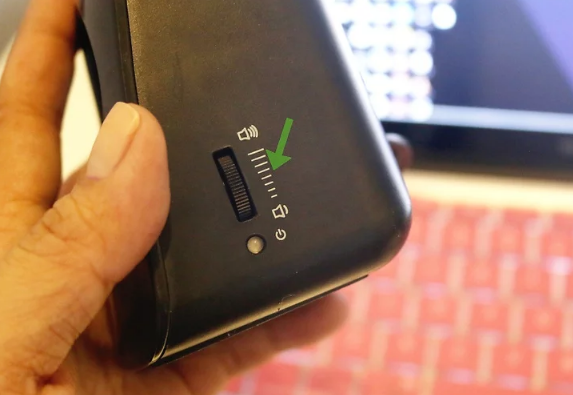
4. برای اتصال بلندگو به لپ تاپ میزان صدای لپ تاپ خود را در حدود 75٪ تنظیم کنید
این کار را می توانید با کلیک کردن روی نماد صدا در نوار وظیفه (گوشه پایین سمت راست در ویندوز) یا نوار منو (گوشه بالا سمت راست در Mac) و کشیدن آن تا حدوداً از ¾ انجام دهید. کاربران ویندوز احتمالاً دو اسلایدر مختلف را مشاهده خواهند کرد از نوعی لغزنده که روی “برنامه ها” نوشته شده استفاده کنید.
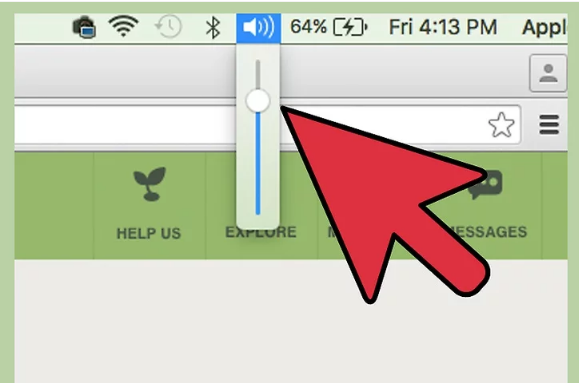
5. اتصال را به لپ تاپ وصل نمایید
با روشن بودن لپ تاپ کابل اتصال صوتی (رابط USB یا 3.5 میلی متر (1.8″اینچ)) را به درگاه مربوط به آن در لپ تاپ وصل کنید.
- اگر از یک اتصال 3.5 میلی متری (8 اینچی) استفاده می کنید در کناره های لپ تاپ خود به دنبال جک کوچکی باشید که دارای طراحی هدفون یا بلندگو باشد.
- اگر از USB استفاده می کنید اتصال بلندگوها ممکن است سیستم شروع به نصب درایورها کند. اگر از شما خواسته شد دیسکی را وارد کرده، دیسکی را که همراه بلندگوهای شما است وارد نمایید و دستورالعمل های موجود در بسته بندی را دنبال کنید.
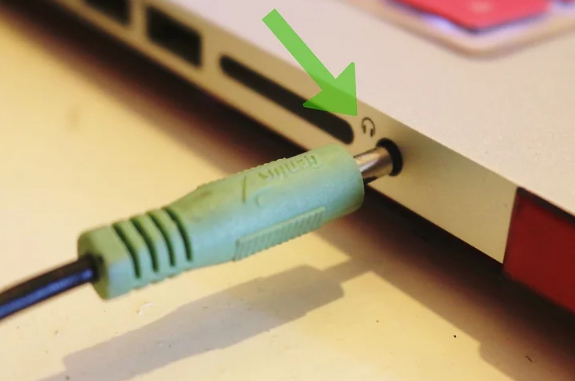
6. بلندگوها را روشن کنید
دکمه روشن معمولاً در پشت یکی از بلندگوها قرار دارد. اگر بلندگوهای شما کابل برق دارند ، قبل از روشن کردن بلندگوها آن را به برق متصل کنید.

7. مقداری از صدا را روی لپ تاپ خود پخش نمایید
مقداری صدا (پخش جریانی موسیقی، CD، ویدیوی YouTube و …) را روی لپ تاپ خود شروع کنید.
- یک حجم گوش دادن راحت پیدا کنید. دکمه میزان صدا را در بلندگوهای رایانه خود به آرامی بچرخانید تا به میزان صدای دلخواه خود برسید.
- اگر چیزی نمی شنوید، مطمئن شوید که بلندگوها متصل هستند و در صورت لزوم به برق وصل هستند.
- اگر از ویندوز استفاده می کنید و می توانید صدا را بشنوید اما صدا از بلندگوهای لپ تاپ شما می آید، ممکن است لازم باشد تنظیمات صوتی خود را به صورت دستی تغییر دهید. ⊞ Win + S را فشار دهید و کنترل را تایپ کنید. وقتی “Control Panel” ظاهر شد آن را انتخاب کنید سپس روی “Sound” کلیک نمایید. در بخش «Playback» باید دو دستگاه کارت صوتی لپ تاپ و بلندگوهای جدید را ببینید. برای تغییر دستگاه صدای پیش فرض خود، روی بلندگوهای جدید دوبار کلیک کنید. روی “OK” کلیک کرده تا صدا را از طریق بلندگوهای جدید خود بشنوید.
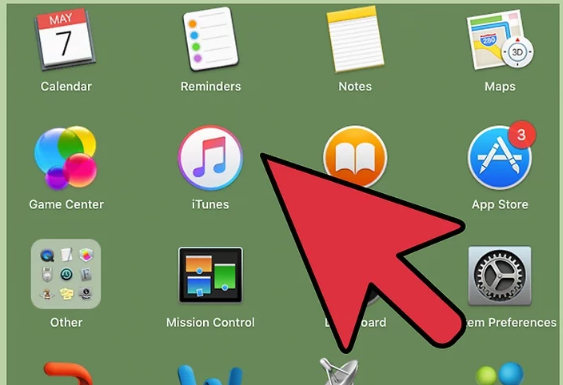
نحوه اتصال بلندگو بی سیم (بلوتوث) به لپ تاپ
1. برای اتصال بلندگو به لپ تاپ نخست مطمئن شوید که لپ تاپ شما دارای بلوتوث است
در اینجا نحوه بررسی وجود دارد:
- اگر از Mac استفاده می کنید منوی Apple را باز کرده و روی “About this Mac” کلیک کنید. روی “اطلاعات بیشتر” و سپس “بلوتوث” در لیست سمت چپ صفحه کلیک نمایید. اگر سمت راست صفحه سخت افزار هر نوع اطلاعات دستگاه (مانند “نرم افزار بلوتوث اپل نسخه 4”) را نشان می دهد، بلوتوث دارید.
- در Windows ، ⊞ Win + X را فشار دهید و “Device Manager” را انتخاب کنید. روی «لپ تاپ» کلیک کنید. اگر دسته ای تحت Laptop به نام “Bluetooth Radios” مشاهده کردید، روی آن کلیک کرده تا لیستی از دستگاه های بلوتوث گسترش یابد. اگر موردی در این لیست وجود دارد، دستگاه شما دارای بلوتوث است.
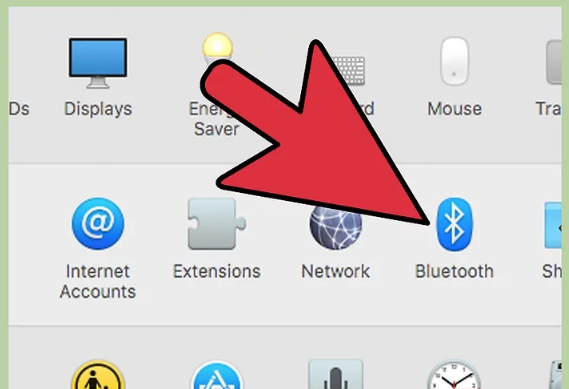
2. مکانی را برای بلندگو (های) بلوتوث خود پیدا کنید
محلی را برای قرار دادن بلندگوهای بلوتوث در خانه یا محل کار خود پیدا کنید. برخی از مواردی که باید به خاطر داشته باشید:
- بلندگوها باید به منبع تغذیه وصل شوند.
- وجود یک دیوار بین لپ تاپ و اسپیکر نباید خیلی روی اتصال تأثیر بگذارد، اما به طور بالقوه می تواند کیفیت صدا را کاهش دهد.
- اگر می خواهید بلندگوها را به راحتی روشن و خاموش کنید، ممکن است نخواهید آنها را در مکانی دشوار برای دسترسی قرار دهید.
- کتابچه راهنمای بلندگو را بررسی کنید تا بفهمید لپ تاپ شما چقدر باید به بلندگوها نزدیک باشد. معمولاً این بلندگوها تا 30 فوت فاصله دارند اما ممکن است دامنه برخی از دستگاه ها کمتر باشد.

3. برای اتصال بلندگو به لپ تاپ بلندگوی بلوتوث خود را روشن کرده تا پیدا شود
این روند بسته به سازنده بلندگوهای شما متفاوت است. اغلب دکمه ای روی بلندگوها وجود دارد که باید چند ثانیه نگه داشته شود تا دستگاه در حالت “discovery” قرار گیرد. کتابچه راهنمای خود را بررسی کنید تا مطمئن شوید.

4. لپ تاپ خود را با اسپیکر بلوتوث جفت کنید
این فرایند به سیستم عامل شما بستگی دارد:
- اگر از ویندوز 8 یا 10 استفاده می کنید با کلیک روی نماد اعلان در نوار وظیفه (نزدیک ساعت) Action Center را باز کنید. برای شروع جستجوی دستگاه ها “بلوتوث” و سپس “اتصال” را انتخاب کنید. وقتی بلندگوها ظاهر می شوند آنها را برای اتصال انتخاب کنید.
- کاربران ویندوز 7 باید منوی شروع را باز کنند سپس روی “Devices and Printers” کلیک کنند. برای شروع جستجوی دستگاه های بلوتوث روی “Add a device” کلیک کنید. وقتی بلندگوها نشان داده می شوند آنها را انتخاب کرده و روی “Next” کلیک کنید تا دستگاه ها جفت شوند.
- کاربران Mac ، “System Preferences” را از فهرست Apple انتخاب کرده و “Bluetooth” را کلیک کنید. مطمئن شوید بلوتوث روی روشن است سپس منتظر بمانید تا بلندگوها در لیست ظاهر شوند. آنها را انتخاب کنید سپس روی “Pair” کلیک نمایید.
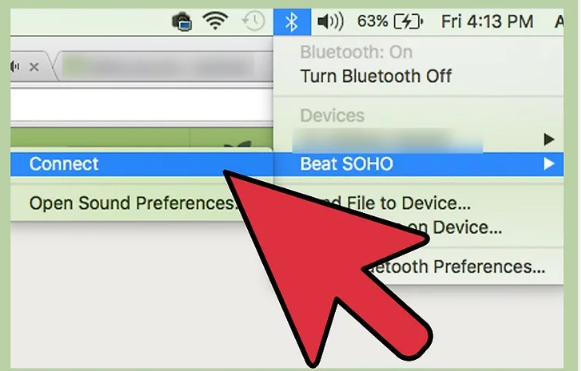
5. رایانه خود را برای پخش صدا از طریق بلندگوها پیکربندی نمایید
این دستور در لپ تاپ سرفیس مایکروسافت به همین شکل است اما در ویندوز و مک کمی متفاوت است:
- کاربران ویندوز ⊞ Win + S را فشار دهید و نوع کنترل را تایپ کنید. وقتی “Control Panel” را مشاهده کردید روی آن کلیک کرده سپس “Sound” را انتخاب کنید. در برگه پخش بلندگوی بلوتوث را انتخاب و روی “Set Default” کلیک و تأیید را کلیک کنید.
- کاربران Mac منوی Apple را باز کرده و روی “System Preferences” کلیک کنید. روی «صدا» کلیک کرده و برگه Output را انتخاب نمایید. در بخش «انتخاب دستگاه برای خروجی صدا» بلندگوی بلوتوث را انتخاب کنید.
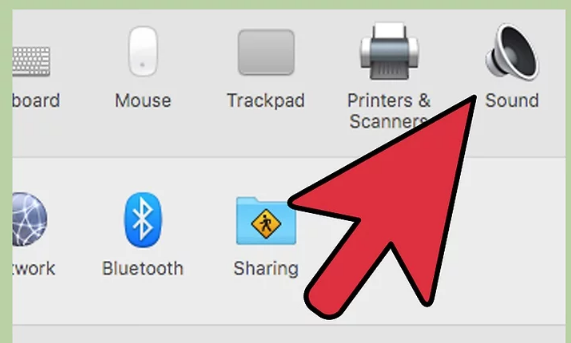
6. در این مرحله از اتصال بلندگو به لپ تاپ میزان لپ تاپ خود را روی حدود 75٪ تنظیم نمایید
می توانید این کار را با کلیک کردن روی بلندگو در منو یا نوار وظیفه خود انجام دهید سپس نوار لغزنده صدا را تا حدود 75٪ ببرید. اگر از Windows استفاده می کنید روی نماد بلندگو نزدیک ساعت کلیک کرده سپس “Mixer” را انتخاب نمایید. می خواهید نوار لغزنده زیر “برنامه ها” را تنظیم کنید.
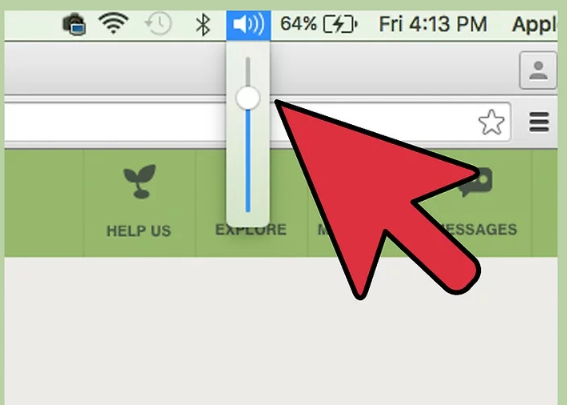
7. میزان صدای بلندگوی بلوتوث خود را به حداقل برسانید
اگر اسپیکر بلوتوث شما دارای دکمه صدای سخت افزاری است آن را به سمت چپ بچرخانید تا میزان صدا قطع شود. در غیر این صورت روی نماد صدا در نوار منو یا نوار وظیفه خود کلیک کنید و میزان صدا را به پایین بکشید.

8. برای اطمینان از وصل کردن باند به لپ تاپ صدای خود را آزمایش کنید
همانطور که معمولاً یک آهنگ، فیلم یا فایل صوتی پخش کنید. به آرامی میزان صدای بلندگوی بلوتوث خود را افزایش دهید یا تا جایی که میزان صدا در یک مکان راحت آن را نگه دارید.
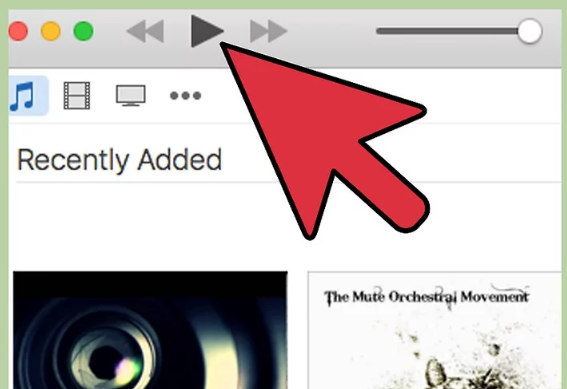
پایان انجام دادن کار را تأیید کنید.
در این مقاله به آموزش نحوه اتصال بلندگو به لپ تاپ پرداختیم. امیدواریم که این مقاله برای شما مفید بوده باشد و به راحتی بتوانید بلندگوهای خود را به لپ تاپ یا کامپیوتر خود متصل نمایید. با مراجعه به فروشگاه ژینال علاوه بر مقالات آموزشی می توانید برای خرید لپ تاپ و وسایل جانبی آن اقدام کنید و قبل خرید سوالات خود را در خصوص انتخاب برند و لپ تاپ مناسب با کار خود را با مشاوران ما در این فروشگاه مطرح نمایید تا راهنمایی های لازم را دریافت کنید.
در زیر چند مدل از لپ تاپهای قدرتمند فروشگاه ژینال را برای شما آورده ایم که بتوانید در صورت نیاز مشخصات و قیمت آنها را مشاهده کنید.



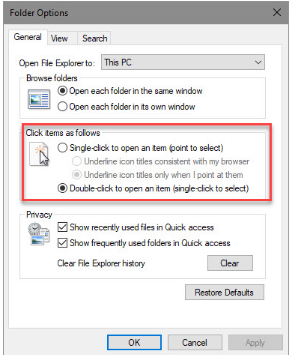

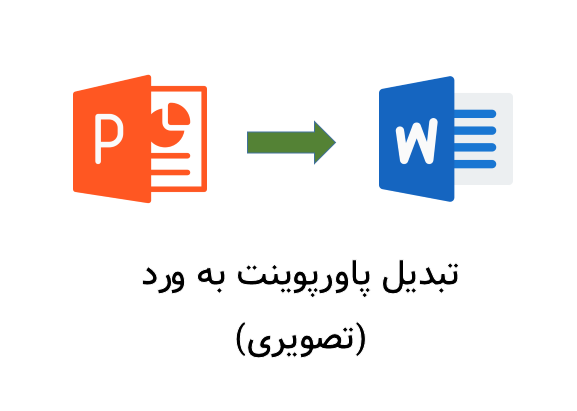
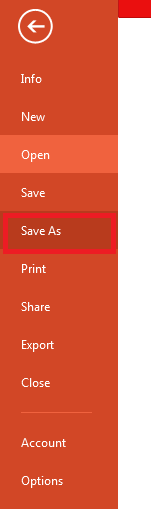
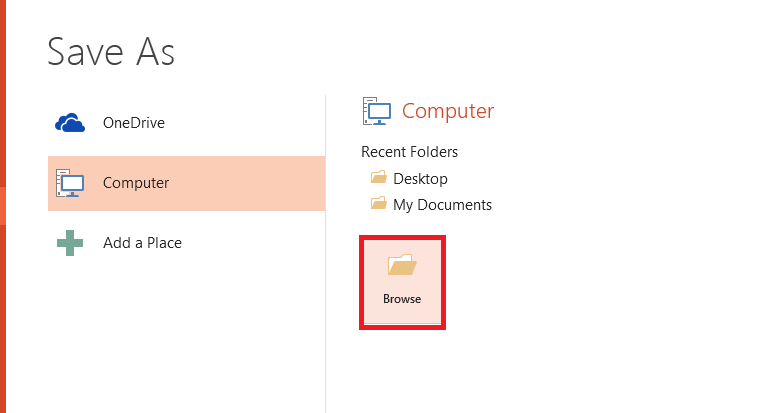
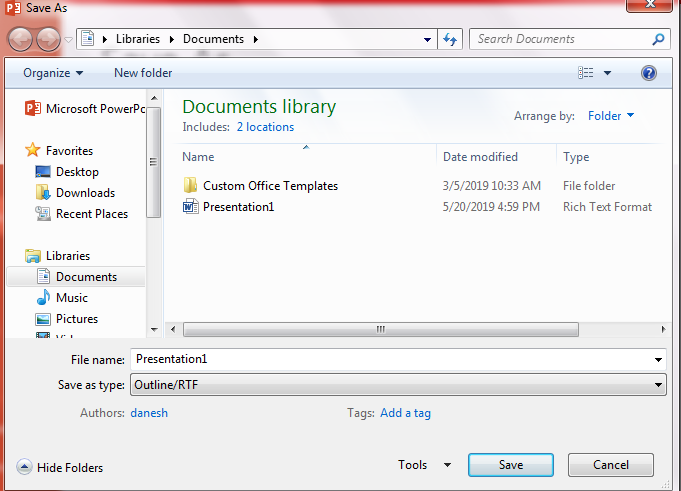
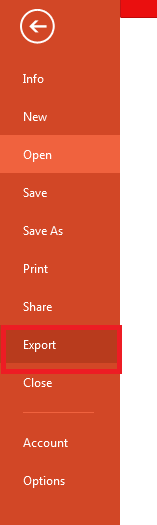
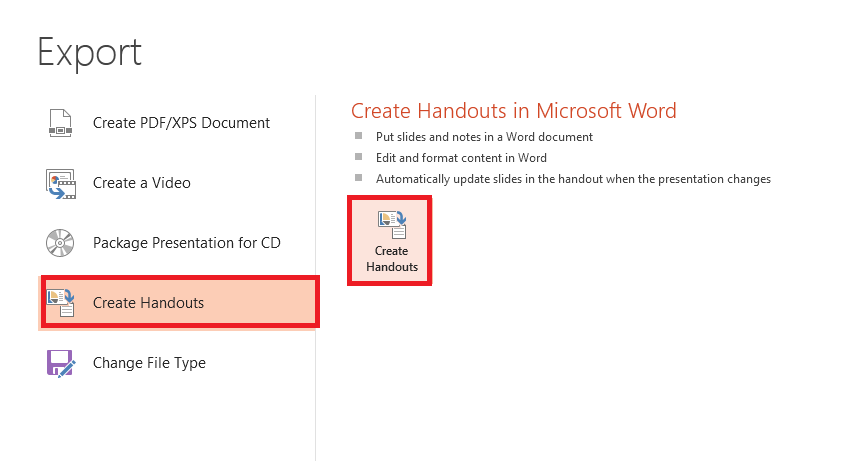
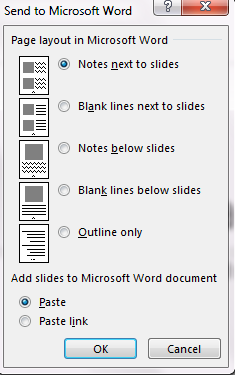
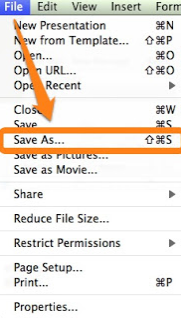
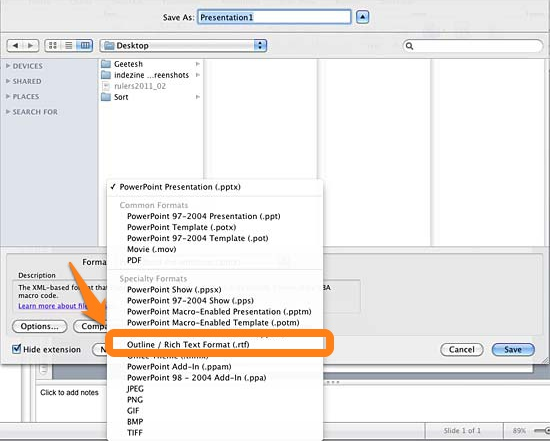
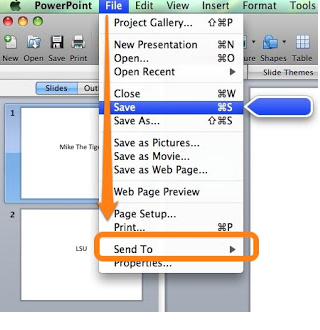
 وبلاگ آموزش نصب ویندوز، نرم افزار ، ویروس کشی، عیب یابی نرم افزار و عیب یابی سخت افزار کامپیوتر است برای آموزش و یاد گرفتن در زمینه کار با لپ تاب و کامپیوتر
وبلاگ آموزش نصب ویندوز، نرم افزار ، ویروس کشی، عیب یابی نرم افزار و عیب یابی سخت افزار کامپیوتر است برای آموزش و یاد گرفتن در زمینه کار با لپ تاب و کامپیوتر